iOS 17 đã ra mắt người dùng iPhone trên thế giới với nhiều cập nhật và tính năng mới, trong đó có tính năng StandBy. Chế độ StandBy sẽ đưa màn hình điện thoại iPhone trở thành màn hình đồng hồ điện tử hiển thị nhiều thông tin khác nhau như thời gian, cập nhật về thời tiết và xem tỷ số thể thao mới nhất. Dưới đây là thông tin chi tiết về chế độ StandBy trên iPhone hệ điều hành iOS 17 mới nhất.
Chế độ StandBy trên iPhone là gì?
Chế độ chờ StandBy trên iPhone hoạt động và biến màn hình của iPhone trở thành một màn hình thông minh với các thông tin hiển thị như thời gian, thời tiết, lịch, ảnh, nhạc, tỷ số trận đấu,...
Chế độ này hiển thị khi chúng ta cắm sạc và để điện thoại theo hướng nằm ngang, giúp người dùng dễ theo dõi và đọc nội dung hiển thị trên màn hình.
Cách dùng chế độ StandBy trên iPhone
Bước 1:
Trước hết người dùng truy cập vào mục Settings rồi chọn vào tính năng StandBy. Tiếp đến chúng ta cũng kích hoạt tính năng StandBy này để sử dụng.
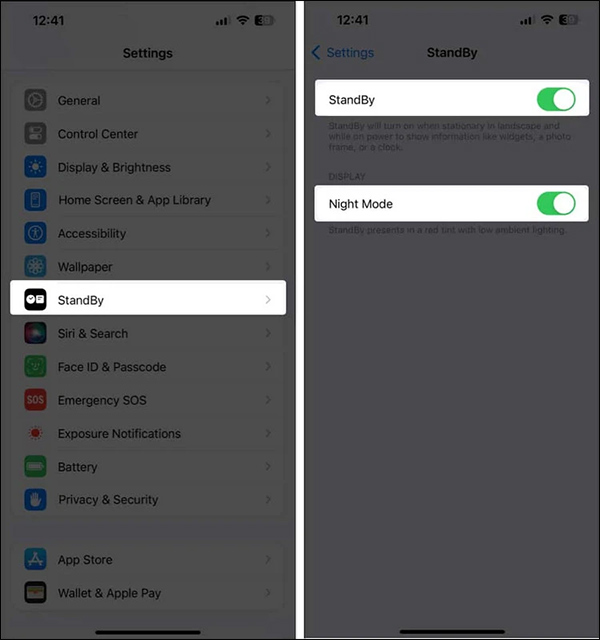
Bước 2:
Bây giờ bạn chỉ cần sạc pin và để điện thoại nằm ngang thì sẽ nhìn thấy màn hình iPhone thay đổi.
Khi đang ở chế độ Chờ (StandBy), bạn có thể vuốt theo chiều ngang để xoay vòng giữa chế độ xem tiện ích, thư viện và đồng hồ.
Bước 3:
Trong giao diện xem tiện ích, chúng ta nhấn và giữ vào tiện ích bất kỳ để tiến hành thay đổi lại.
Nhấn vào biểu tượng dấu trừ ở góc trên cùng bên trái của tiện ích để xóa tiện ích đó. Hoặc chạm vào biểu tượng dấu cộng góc trên bên trái màn hình để chọn và thêm tiện ích mới. Sau khi thay đổi xong nhấn nút Xong (Done) ở góc trên cùng bên phải để xác nhận các thay đổi.

Bước 4:
Vuốt sang trái để vào chế độ xem thư viện. Tiếp đến bạn nhấn và giữ vào màn hình để mở menu và chọn ảnh xuất hiện ở chế độ Chờ (StandBy).
Sau đó nhấn vào biểu tượng dấu cộng để thêm ảnh. Nhấn vào biểu tượng dấu trừ để xóa ảnh.

Trong chế độ xem đồng hồ khi nhấn và giữ vào màn hình sẽ mở menu và xoay vòng giữa các kiểu đồng hồ.
Với iPhone 14 Pro trở lên, thì bạn có thêm một số thiết lập khác. Nhấn vào tính năng StandBy và kích hoạt cả 2 tính năng là StandBy và Always On.
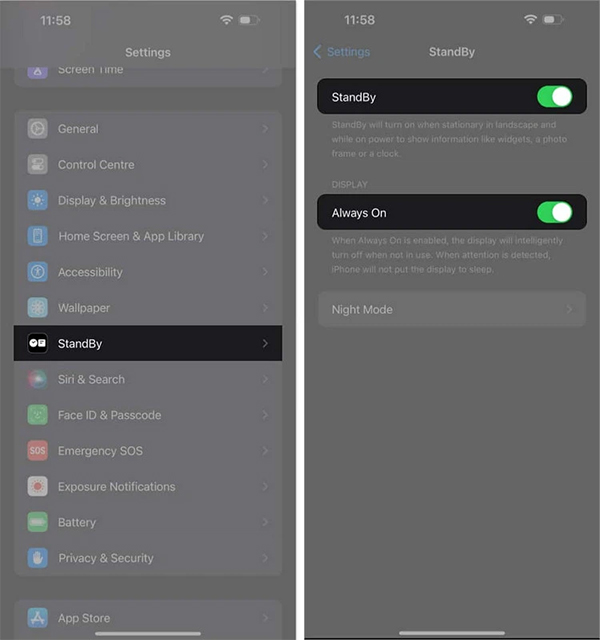
Ở bên dưới trong chế độ Night Mode, sẽ có thêm tùy chọn Night Mode và Motion To Wake. Khi kích hoạt những tính năng này sẽ đánh thức màn hình iPhone ngay khi điện thoại phát hiện chuyển động vào ban đêm.
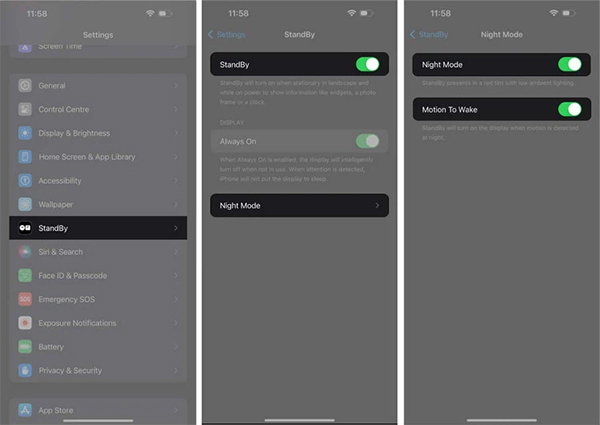
 Công nghệ
Công nghệ  AI
AI  Windows
Windows  iPhone
iPhone  Android
Android  Học IT
Học IT  Download
Download  Tiện ích
Tiện ích  Khoa học
Khoa học  Game
Game  Làng CN
Làng CN  Ứng dụng
Ứng dụng 




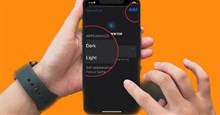













 Linux
Linux  Đồng hồ thông minh
Đồng hồ thông minh  macOS
macOS  Chụp ảnh - Quay phim
Chụp ảnh - Quay phim  Thủ thuật SEO
Thủ thuật SEO  Phần cứng
Phần cứng  Kiến thức cơ bản
Kiến thức cơ bản  Lập trình
Lập trình  Dịch vụ công trực tuyến
Dịch vụ công trực tuyến  Dịch vụ nhà mạng
Dịch vụ nhà mạng  Quiz công nghệ
Quiz công nghệ  Microsoft Word 2016
Microsoft Word 2016  Microsoft Word 2013
Microsoft Word 2013  Microsoft Word 2007
Microsoft Word 2007  Microsoft Excel 2019
Microsoft Excel 2019  Microsoft Excel 2016
Microsoft Excel 2016  Microsoft PowerPoint 2019
Microsoft PowerPoint 2019  Google Sheets
Google Sheets  Học Photoshop
Học Photoshop  Lập trình Scratch
Lập trình Scratch  Bootstrap
Bootstrap  Năng suất
Năng suất  Game - Trò chơi
Game - Trò chơi  Hệ thống
Hệ thống  Thiết kế & Đồ họa
Thiết kế & Đồ họa  Internet
Internet  Bảo mật, Antivirus
Bảo mật, Antivirus  Doanh nghiệp
Doanh nghiệp  Ảnh & Video
Ảnh & Video  Giải trí & Âm nhạc
Giải trí & Âm nhạc  Mạng xã hội
Mạng xã hội  Lập trình
Lập trình  Giáo dục - Học tập
Giáo dục - Học tập  Lối sống
Lối sống  Tài chính & Mua sắm
Tài chính & Mua sắm  AI Trí tuệ nhân tạo
AI Trí tuệ nhân tạo  ChatGPT
ChatGPT  Gemini
Gemini  Điện máy
Điện máy  Tivi
Tivi  Tủ lạnh
Tủ lạnh  Điều hòa
Điều hòa  Máy giặt
Máy giặt  Cuộc sống
Cuộc sống  TOP
TOP  Kỹ năng
Kỹ năng  Món ngon mỗi ngày
Món ngon mỗi ngày  Nuôi dạy con
Nuôi dạy con  Mẹo vặt
Mẹo vặt  Phim ảnh, Truyện
Phim ảnh, Truyện  Làm đẹp
Làm đẹp  DIY - Handmade
DIY - Handmade  Du lịch
Du lịch  Quà tặng
Quà tặng  Giải trí
Giải trí  Là gì?
Là gì?  Nhà đẹp
Nhà đẹp  Giáng sinh - Noel
Giáng sinh - Noel  Hướng dẫn
Hướng dẫn  Ô tô, Xe máy
Ô tô, Xe máy  Tấn công mạng
Tấn công mạng  Chuyện công nghệ
Chuyện công nghệ  Công nghệ mới
Công nghệ mới  Trí tuệ Thiên tài
Trí tuệ Thiên tài